Ladda upp till datorer och FTP-servrar
Bilder kan väljas för uppladdning till en dator eller ftp-server under uppspelning. De kan också laddas upp automatiskt när de tas.
Ansluta till en dator eller FTP-server
Anslut till en dator eller en ftp-server via Ethernet eller med en trådlös sändare.
-
Välj [ ] för [ ].

-
När du trycker på J ansluter kameran med den senast använda nätverksprofilen. För att ansluta med en annan profil, fortsätt till steg 2.
-
När en anslutning upprättats kommer nätverksnamnet att visas i grönt på skärmen [ ].

-
Om nätverksnamnet inte visas i grönt, anslut med hjälp av datorns trådlösa nätverksinställningar.
-
-
Välj en bildöverförings- eller ftp-serverprofil på skärmen [ ].

-
Bildöverföringsprofiler indikeras med K , ftp-serverprofiler med N
-
När du trycker på J kommer kameran att lämna [ ]-skärmen och initiera anslutningen. Nätverksnamnet kommer att visas i grönt på skärmen [ ] när en anslutning har upprättats.

-
Om nätverksnamnet inte visas i grönt, anslut med hjälp av datorns trådlösa nätverksinställningar.
-
Standardmapparna för bilder som laddas upp i bildöverföringsläge är följande:
-
Windows: \Users\(användarnamn)\Pictures\Wireless Transmitter Utility
-
macOS: /Users/(användarnamn)/Pictures/Wireless Transmitter Utility
Målmappen kan väljas med hjälp av Wireless Transmitter Utility. För mer information, se verktygets onlinehjälp.
Välja bilder för uppladdning
-
Tryck på K -knappen på kameran och välj uppspelning i helskärmsläge eller miniatyrbild.
-
Visa eller markera en bild som du vill ladda upp.

-
Håll ned J -knappen och tryck på mitten av multiväljaren.

-
En vit "skicka" (prioriterad uppladdning) ikon kommer att visas på bilden. Om kameran för närvarande är ansluten till ett nätverk, kommer uppladdningen att börja omedelbart.
-
Annars kommer uppladdningen att börja när en anslutning upprättats.
-
Upprepa steg 2–3 för att ladda upp ytterligare bilder.
-
-
För att avmarkera en bild, håll ned J -knappen och tryck på mitten av multiväljaren igen.
-
Överföringsmarkeringen kan också tas bort med [ ] i uppspelningsmenyn i .
-
För att ta bort överföringsmarkering från alla bilder, använd [ ] > [ ] > [ ] i inställningsmenyn.
Du kan också markera den aktuella bilden för uppladdning genom att välja [ ] i uppspelningsmenyn.
Ladda upp bilder när de tas
För att ladda upp nya foton när de tas, välj [ ] för [ ] > [ ] > [ ] i inställningsmenyn. 
-
Överföringen börjar först efter att bilden har lagrats på minneskortet. Se till att ett minneskort är isatt i kameran.
-
Filmer och fotografier som tas under filmning laddas inte upp automatiskt när inspelningen är klar. De måste istället laddas upp från uppspelningsdisplayen.
Överföringsikonen
Uppladdningsstatus indikeras av överföringsikonen. 
u(vit): Skicka (prioriterad uppladdning)
Bilden har valts manuellt för uppladdning. Bilder markerade med denna ikon kommer att laddas upp före bilder markerade W ("skicka").
W (vit): Skicka
Bilden har valts för automatisk uppladdning men uppladdningen har ännu inte börjat.
X (grönt): Skickar
Uppladdning pågår.
Y (blå): Skickat
Uppladdningen är klar.
Statusdisplayen för [Trådbundet LAN/WT]
Skärmen [ ] visar följande:
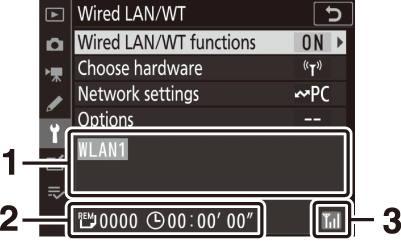
| 1 |
Status : Status för anslutningen till värden. Profilnamnet visas i grönt när en anslutning upprättas. Medan filer överförs visar statusdisplayen "Sänder nu" föregås av namnet på filen som skickas. Fel och felkoder visas också här ( Ethernet/Wireless Transmitter Troubleshooting ). |
|---|---|
| 2 |
Bilder/återstående tid : Antalet återstående bilder och tiden som behövs för att skicka dem. Den återstående tiden är endast en uppskattning. |
| 3 |
Signalstyrka : Ethernet-anslutningar visas med T När kameran är ansluten till ett trådlöst nätverk visar ikonen istället den trådlösa signalstyrkan. |
|---|
Trådlös överföring kan avbrytas om signalen går förlorad. Överföring av bilder med "skicka"-markering kan återupptas genom att stänga av kameran och sedan slå på den igen när signalen har återupprättats.
Ta inte bort minneskortet och koppla inte bort Ethernet-kabeln eller den trådlösa sändaren under uppladdningen.
Anslutningsstatus visas av kamerans nätverksindikator. 
|
Nätverksindikator |
Status |
|---|---|
|
I (av) |
|
|
K (grön) |
Väntar på att ansluta. |
|
H (blinkar grönt) |
Ansluten. |
|
H (blinkar bärnsten) |
Fel. |
Anslutningsstatus visas också i kamerans sökare. T visas när kameran är ansluten via Ethernet, U när den är ansluten till ett trådlöst nätverk. Ikonen blinkar om ett fel uppstår. 
TCP-port 15740 och UDP-port 5353 används för anslutningar till datorer. Filöverföring kan blockeras om serverns brandvägg inte är konfigurerad för att tillåta åtkomst till dessa portar.
Röstmemon kommer att inkluderas när de associerade bilderna sänds. De kan dock inte laddas upp separat.
Välj en lång standbytid innan du startar intervalltimern, eftersom uppladdningen avbryts om standbytimern går ut medan intervalltimerfotografering pågår.
Kameran sparar överföringsmarkering när den stängs av och återupptar överföringen nästa gång den slås på.

